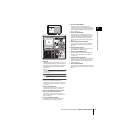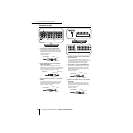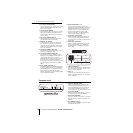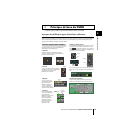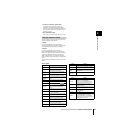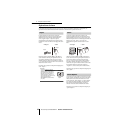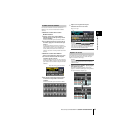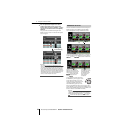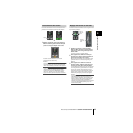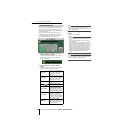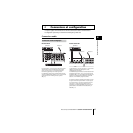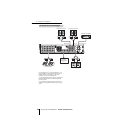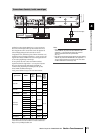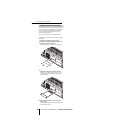Mode d'emploi du PM5D/PM5D-RH Section Fonctionnement 23
3
Principes de base du PM5D
Pour accéder à la fonction ou à l'écran souhaité dans
l'afficheur, vous avez le choix entre les deux méthodes
suivantes.
❏ Utiliser les touches de la section
DISPLAY ACCESS
1
Parmi les touches de la section DISPLAY
ACCESS, appuyez sur celle qui correspond à la
fonction souhaitée.
Le dernier écran utilisé pour cette fonction s'affiche.
2
Si vous désirez basculer vers un autre écran de
la fonction, appuyez sur la même touche qu'à
l'étape 1.
Si vous appuyez plusieurs fois sur une touche de la
section DISPLAY ACCESS ou que vous appuyez que la
même touche qu'à l'étape 1 tout en maintenant la
touche [SHIFT] de la section d'entrée des données
enfoncée, vous revenez à l'écran précédent de la même
fonction.
❏ Utiliser les touches de l'afficheur
1
Dans un écran quelconque, cliquez sur la zone
de nom de la fonction située dans la partie
supérieure gauche de l'écran.
Lorsque vous cliquez dans cette zone, l'écran de menu
de la fonction s'affiche. Cet écran est le point de départ
pour accéder à l'écran souhaité via des opérations dans
l'afficheur.
2
Dans l'écran de menu de la fonction, cliquez
sur la touche correspondant à la fonction
souhaitée.
Le dernier écran utilisé pour cette fonction s'affiche.
3
Cliquez sur un onglet de l'écran pour
sélectionner l'écran de votre choix.
Asctuce
En cliquant sur les touches situées
sous la zone du nom de la fonction, vous pouvez revenir aux
écrans qui ont été précédemment affichés pendant minimum
deux secondes (ne s'applique pas au menu de la fonction).
Vous pouvez revenir aux huit derniers écrans.
Pour sélectionner un paramètre, utilisez les contrôleurs de
la section d'entrée des données ou un clavier PS/2 pour
déplacer le curseur (le cadre rouge).
Asctuce
Si vous utilisez une souris ou le track pad, le curseur se
déplace lorsque vous cliquez sur la touche ou le bouton du
paramètre souhaité.
1
Utilisez les touches CURSOR [ √]/[®]/[π]/[†]
pour déplacer le curseur.
Le curseur de l'afficheur se déplace vers la touche
appuyée, à condition toutefois qu'il y ait un paramètre,
sans quoi le curseur ne se déplace pas.
Accéder à l'écran souhaité
Cliquez dans la zone de nom de la fonction
Cliquer sur un onglet
Déplacer le curseur
Glissement vers la
grille adjacente